win10怎么删除输入法(win10关闭输入法操作步骤)
近期有小伙伴们寻求帮助,用win10玩游戏的过程中一直忽然弹出输入法,十分讨厌,体验感很差!那麼,如何关闭win10输入法呢?下面,我将为大伙儿具体解读win10关闭输入法的操作流程。
win10关闭输入法的方法
1、实际上许多情况下大家如果将输入法设置成英文就可以,只需不适合切换输入法快捷键就可以,如下图所示
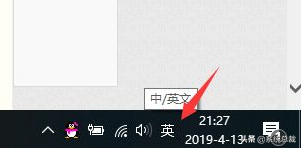
2、可是输入法切换快捷键通常与游戏键冲突,该怎么办,点击开始按键点一下设置,如下图所示

3、设置中点一下时间与语言,如下图所示
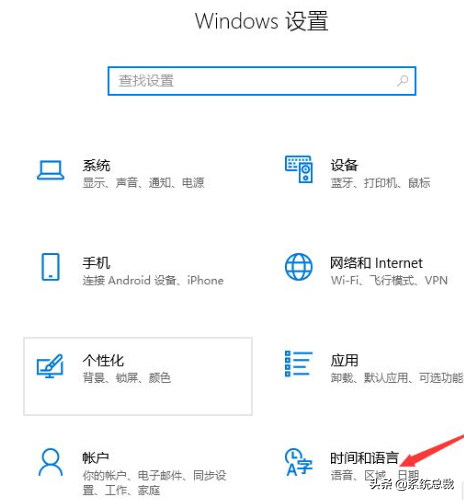
4、再次点一下区域与语言,如下图所示
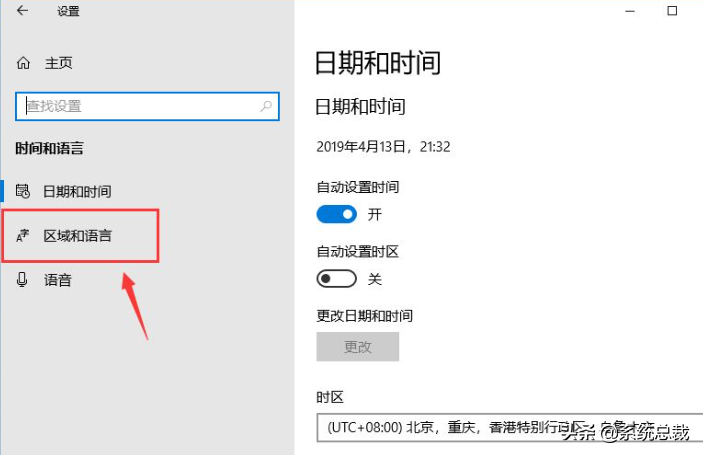
5、点一下高級键盘与设置,如下图所示
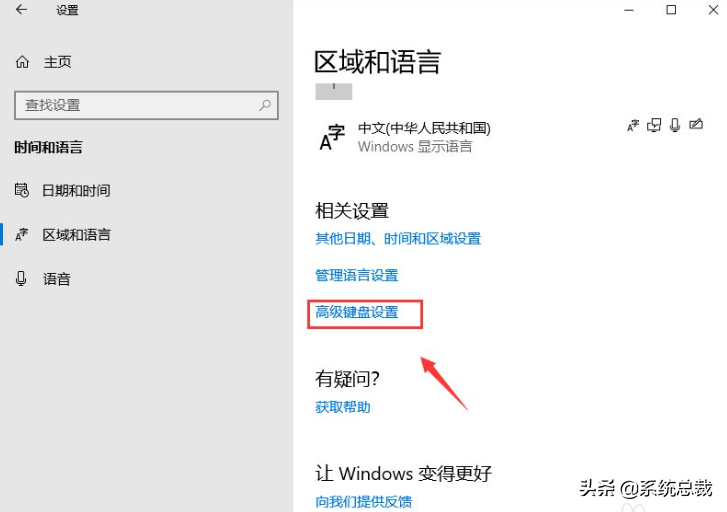
6、点一下语言栏选项,如下图所示
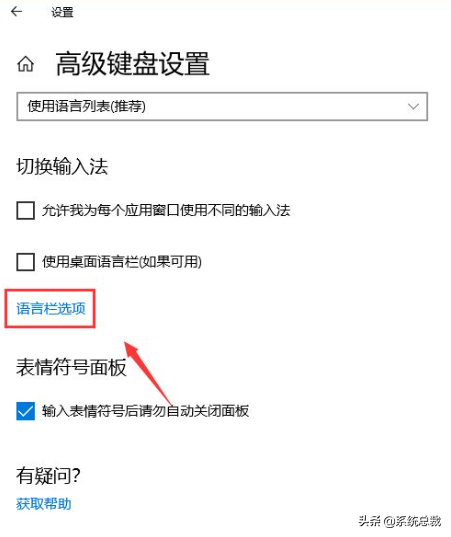
7、点击高級键设置,选择输入法切换下面的更改按键次序,如下图所示
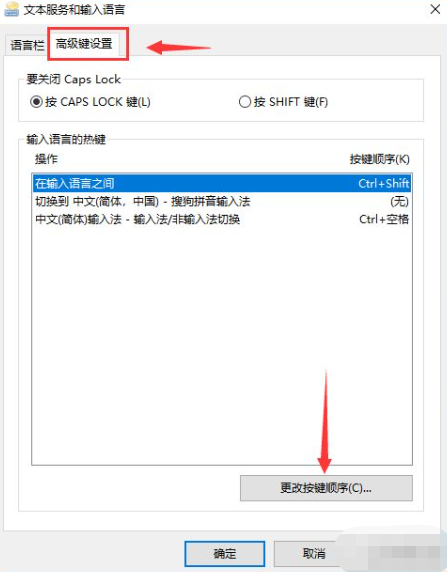
8、将全部输入法及操作,切换键盘和切换语言的快捷键所有改为未分派就可以,如下图所示
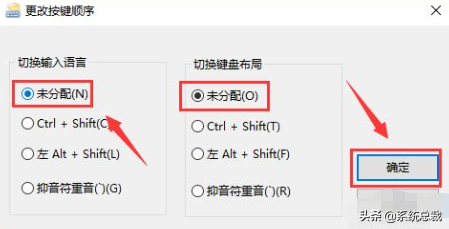
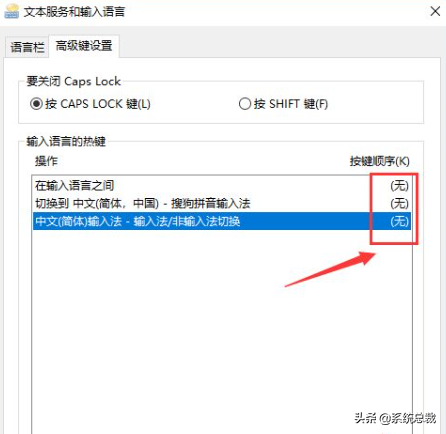
以上就是win10关闭输入法的操作流程,有不明白的朋友能够参考实例教程开展操作。
除注明外的文章,均为来源:老汤博客,转载请保留本文地址!
原文地址:https://tangjiusheng.cn/it/4037.html
原文地址:https://tangjiusheng.cn/it/4037.html
大家都在看
- Windows删除Pagefile.sys后果(Pagefile.sys是什么)
- 进入安全模式后怎么修复系统win10(4个方法修复系统故障方法)
- win10更改桌面存储路径(教你如何将桌面的存储位置改为D盘)
- win10远程桌面怎么打开(分享3种方式远程控制方法)
- administrators权限怎么获得win7(简单4步获得)
- 字体安装包怎么安装到电脑上(Windows系统安装新字体方法)
- iso镜像文件能直接安装吗(win10系统iso镜像文件安装步骤)
- win10睡眠按啥键唤醒(电脑睡眠模式唤醒的方法)
- win10游戏强制窗口化快捷键(几个实用的快捷键)
- 如何关闭防火墙win10(防火墙在哪里找)

